対象製品
[ファイル]-[ファイル入力]-[SXF形式]コマンドでSXF形式(SFC/P21形式)の図面を開きます。
- [設定]-[環境設定]コマンドをクリックします。
- [環境設定]ダイアログボックスが表示されます。
左側の[設定項目]の[SXF詳細設定]をクリックします。 - 右側の[以下の設定をSXFに準拠させる]ボタンを押します。

- [了解]ボタンを押します。
- [ファイル]-[ファイル入力]-[SXF形式]コマンドをクリックします。
- [入力:SXF形式]ダイアログボックスが表示されます。
[ファイルの場所]からデータが保存されているフォルダを選択します。 - [ファイルの種類]の一覧から形式を選択します。
- ファイルを選択して[開く]ボタンを押します。
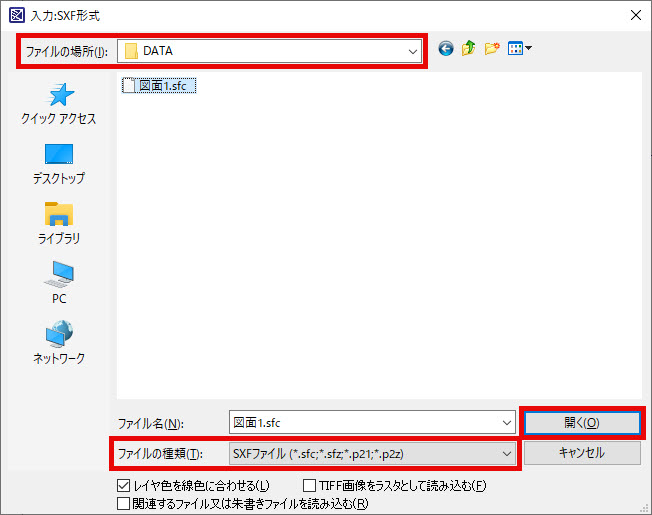
- [レイヤ色を線色に合わせる]にチェックを付けると、データを読み込んだときに、レイヤ色を、そのレイヤに含まれる要素の色に合わせます。
- [ファイル]-[開く]コマンドをクリックし、[ファイルの種類]の一覧から[SFC(*.sfc; *.sfz)]または[P21(*.p21; *.p2z)]を選択して開くこともできます。

- SXF形式には、「フィーチャーコメントモードファイル(.sfc)」と、「AP202モードファイル(.p21)」があります。
- SXFファイル(P21/SFC)では、図形要素が「部分図」という構造に属している場合があります。
SXF形式の図面を開いた後、編集しようとしても選択できない図形は、この「部分図」に作図されている可能性があります。
「部分図」に作図されている図形を編集するには、一覧から該当の部分図を選択します。詳しくは「SXFファイルを入力後、編集しようとしても選択できない(反応がない)」をご参照ください。




